本篇文章的内容是在 Windows 10 64 下安装 Memcached和安装 PHP 7.0.22 的 Memcache 扩展 ,现在分享给大家,有需要的朋友可以参考一下
1、之前写过一篇在 php 5.6.27 下的博客:http://www.shuijingwanwq.com/2017/09/11/1892/ ,此次是 php 7.0.22 下的,如图1
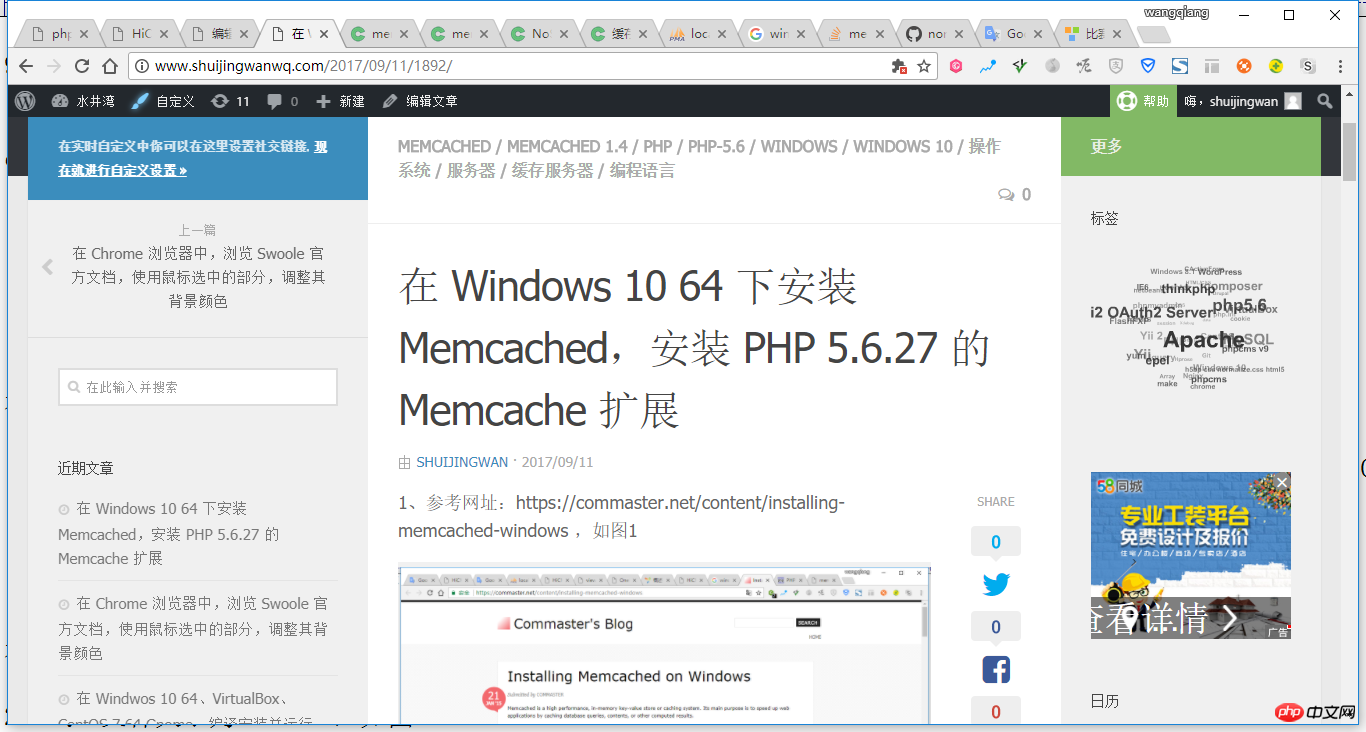
图1
2、卸载 memcached ,可以使用以下命令:,如图2
schtasks /delete /tn memcached
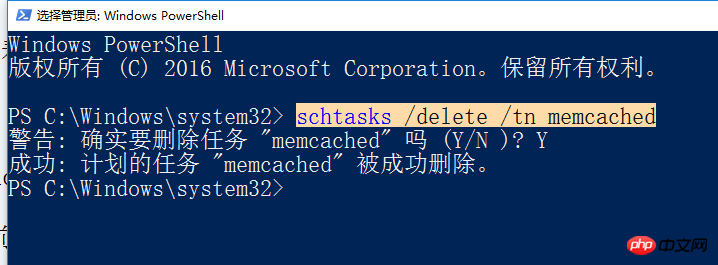
图2
3、删除目录:C:\memcached-1.4.5,如图3
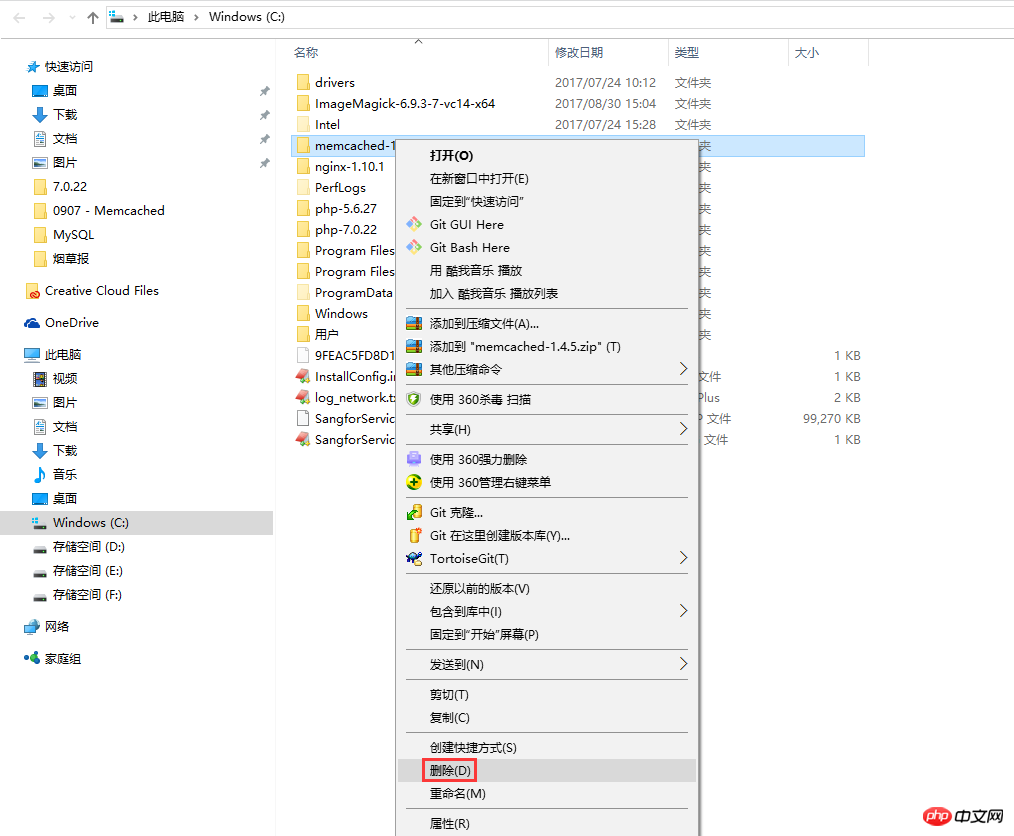
图3
4、打开网址:https://github.com/nono303/memcached/tree/master/cygwin/x64 ,下载:cygevent-2-0-5.dll、cygwin1.dll、memcached-1.5.1.exe,如图4
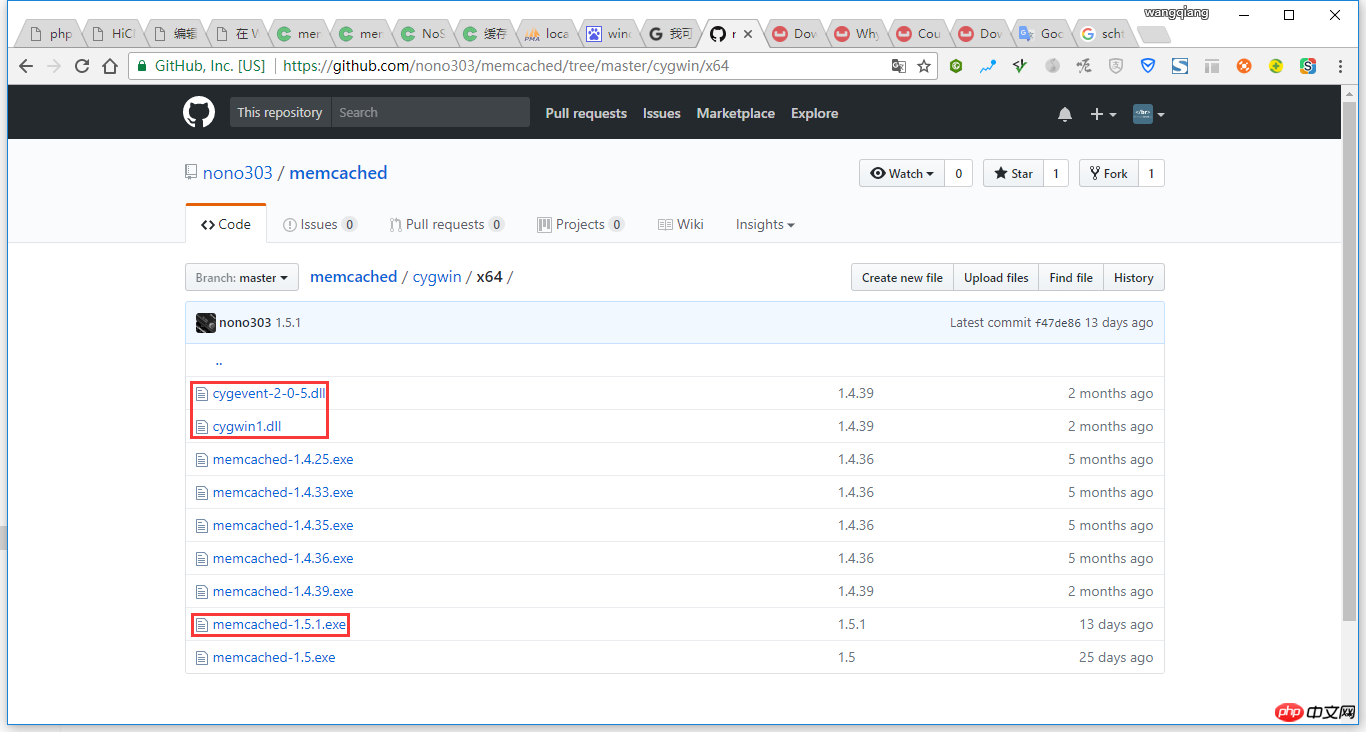
图4
5、下载成功后,复制至:C:\memcached-1.5.1,如图5
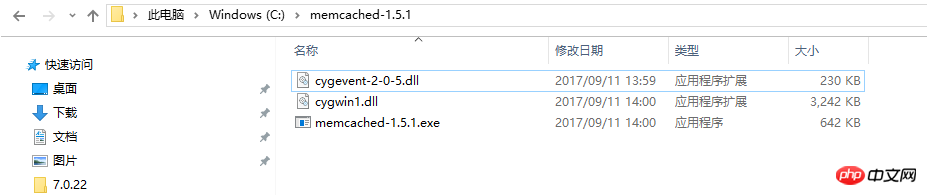
图5
6、以管理员身份运行 Windows PowerShell,如图6
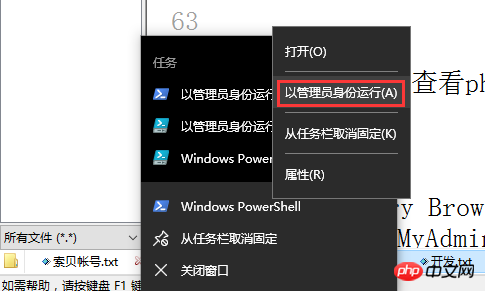
图6
7、执行以下命令将 memcached 添加来任务计划表中:,如图7
schtasks /create /sc onstart /tn memcached /tr “‘C:\memcached-1.5.1\memcached-1.5.1.exe’ -m 512”

图7
8、打开网址:https://github.com/nono303/PHP7-memcache-dll ,选择vc14,如图8
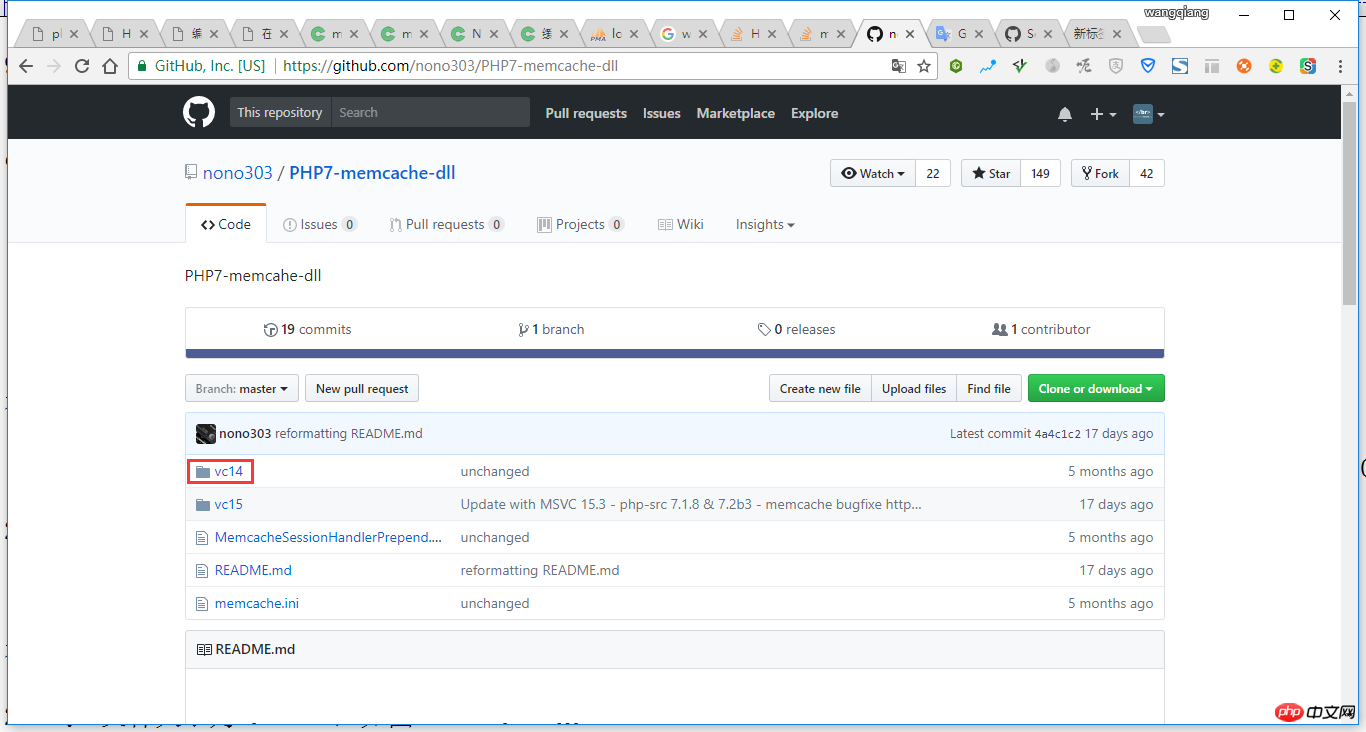
图8
9、查看 phpinfo,编译器为MSVC14,且线程安全,如图9
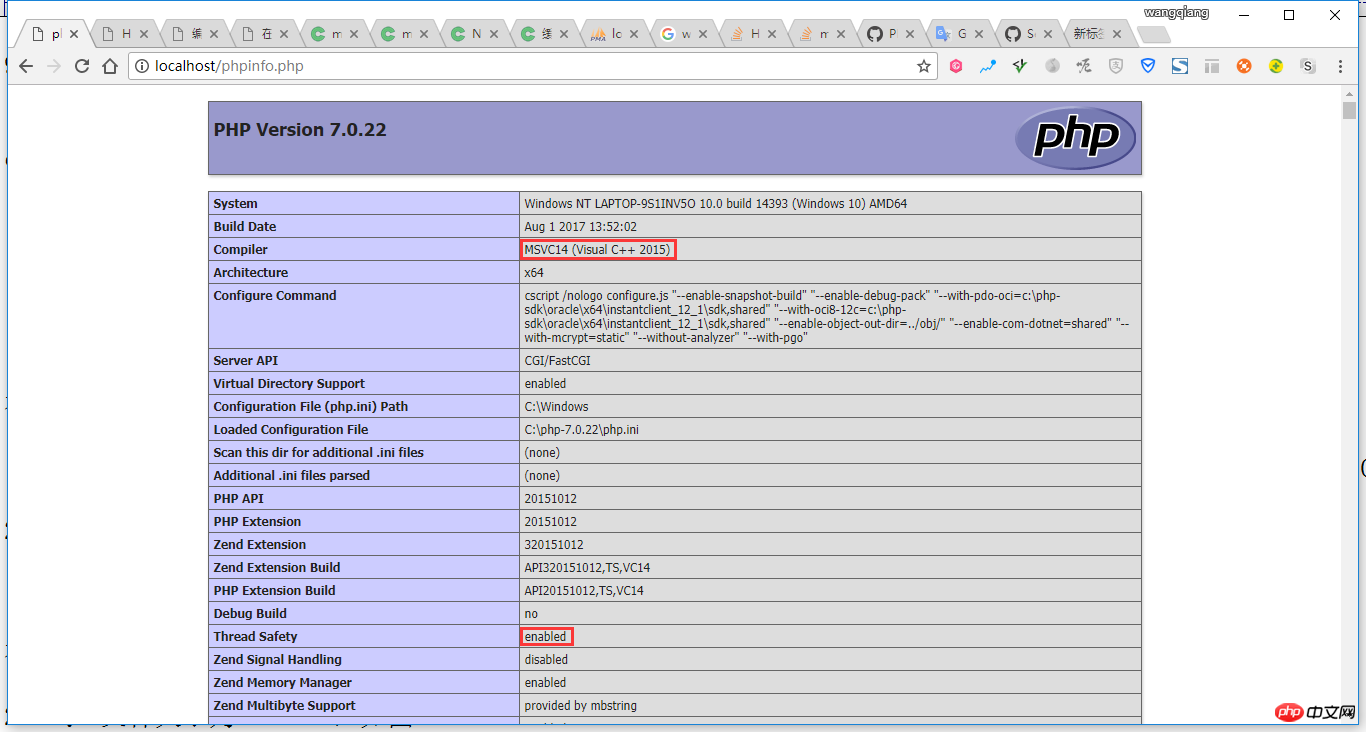
图9
10、打开网址:https://github.com/nono303/PHP7-memcache-dll/tree/master/vc14/x64/ts ,下载:php-7.0.x_memcache.dll,如图10
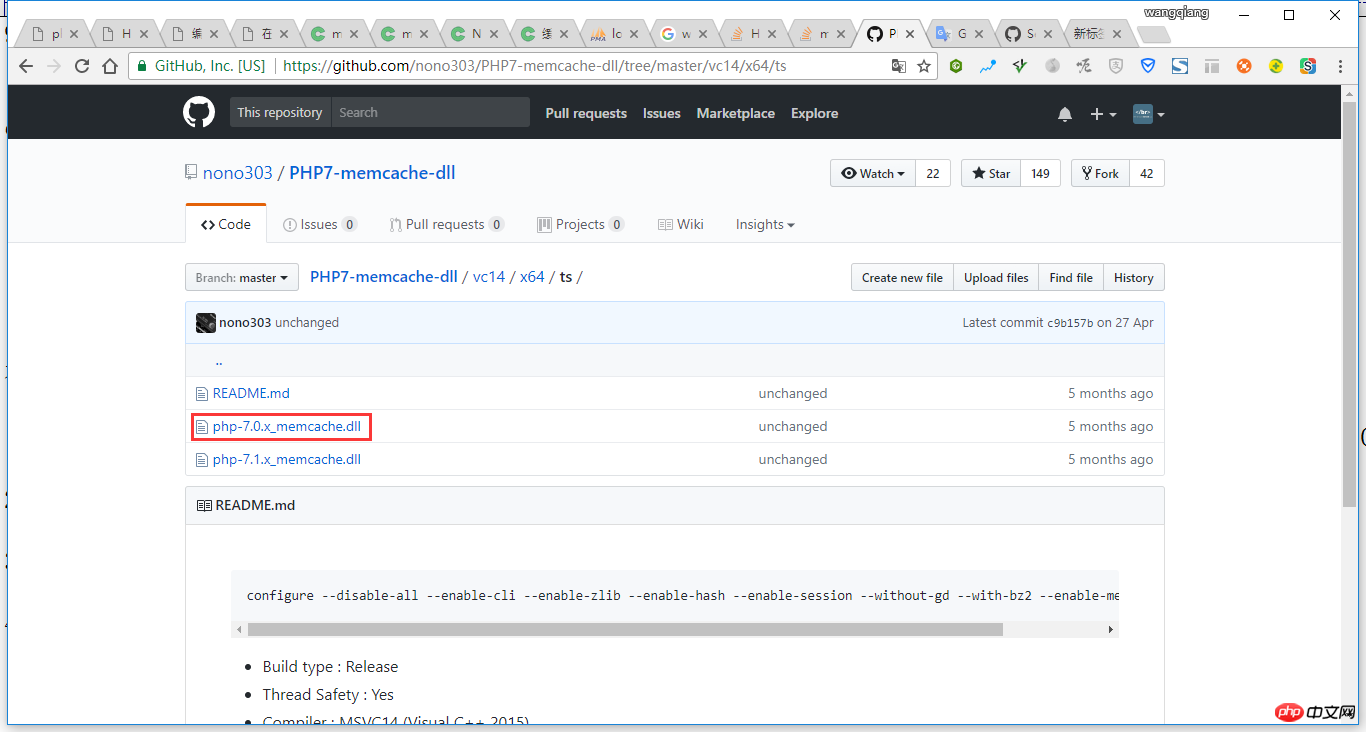
图10
11、将 php-7.0.x_memcache.dll 复制至:C:\php-7.0.22\ext\php_memcache.dll,如图11
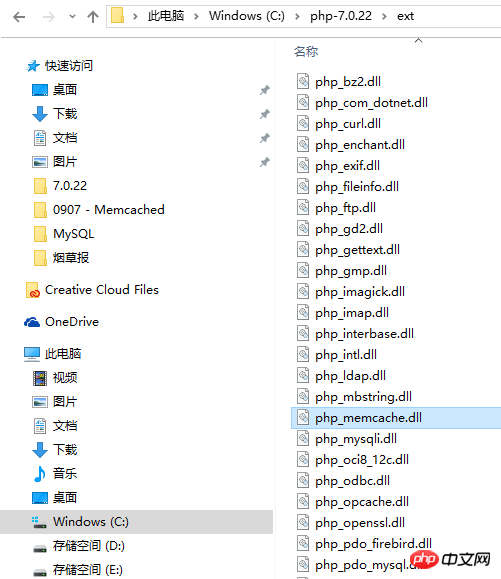
图11
12、在 C:\php-7.0.22\php.ini 中添加以下行以启用memcache扩展,如图12
extension=php_memcache.dll
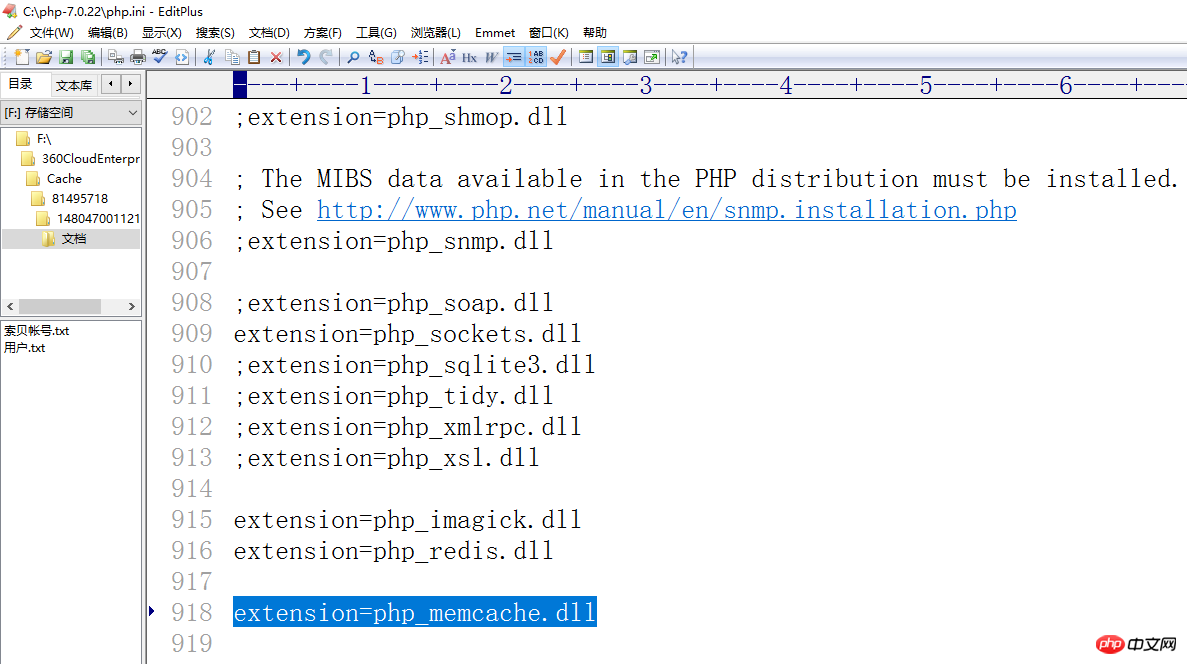
图12
13、查看 phpinfo,memcache已经存在,如图13
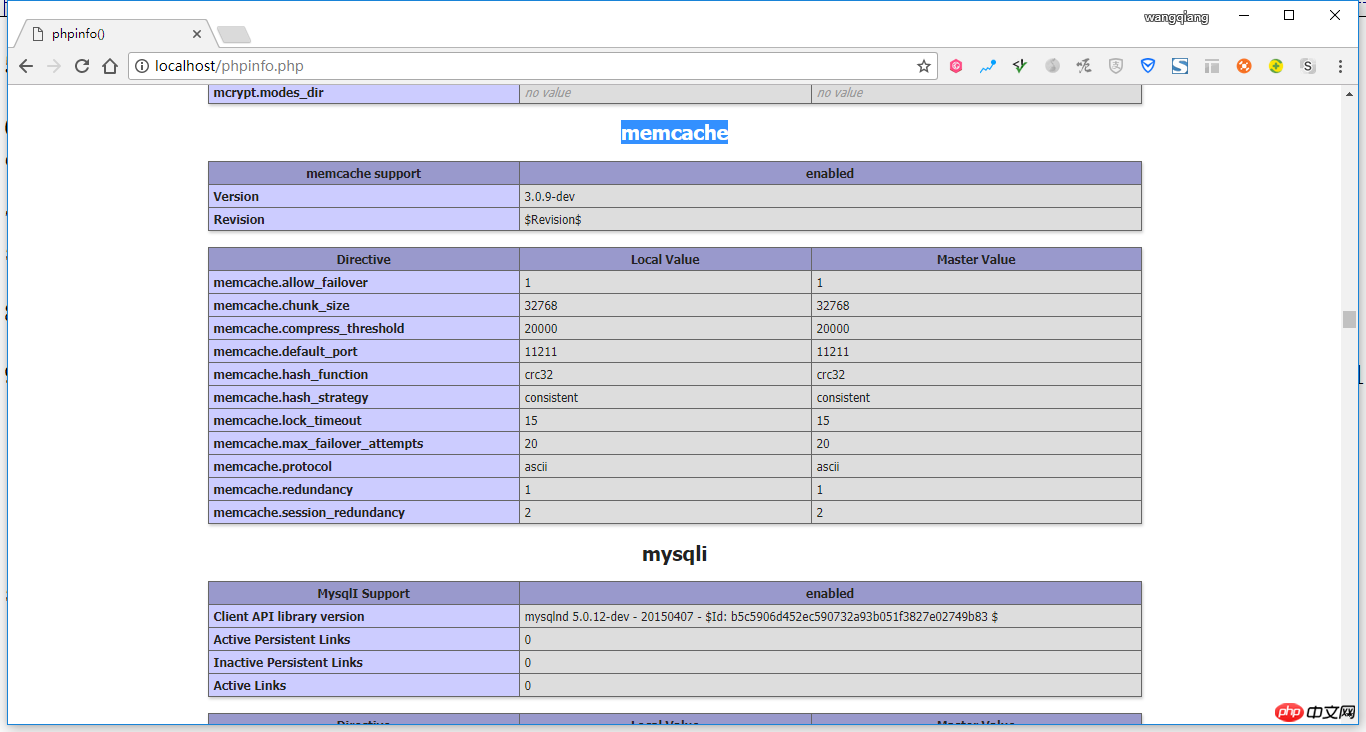
图13
14、新建测试程序:memcached.php,如图14
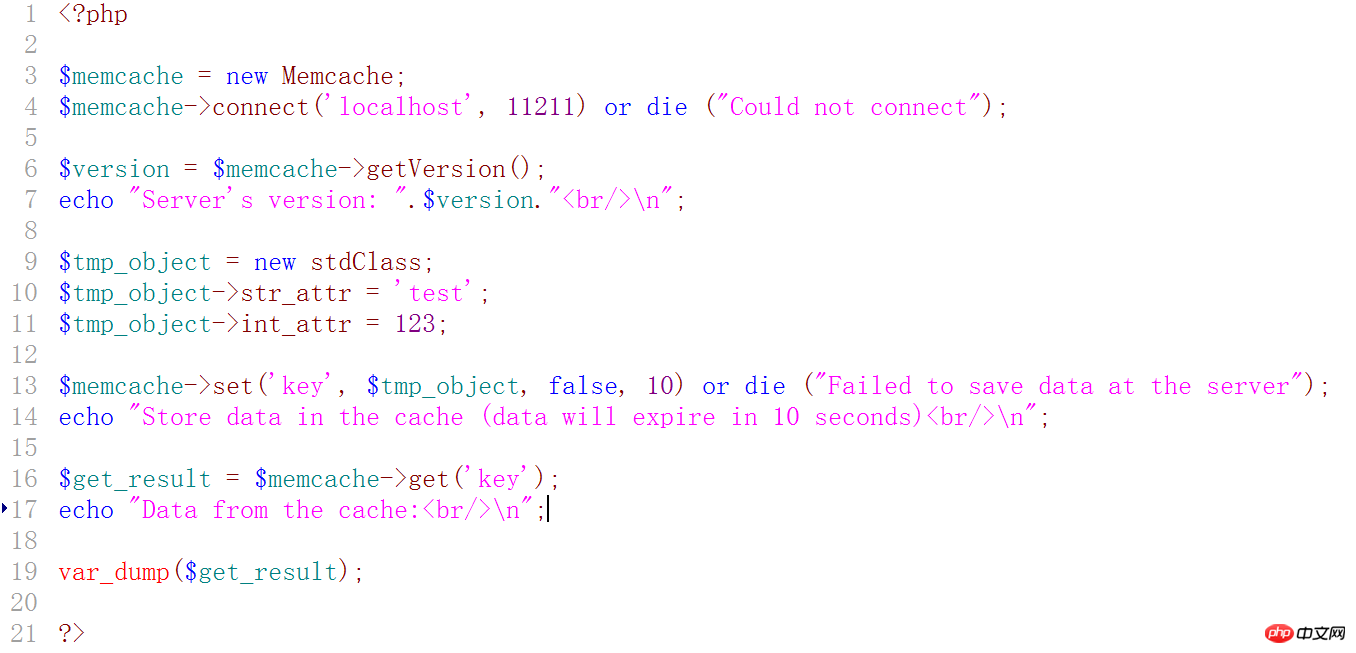
图14
|
1 2 3 4 5 6 7 8 9 10 11 12 13 14 15 16 17 18 19 20 21 |
<?php
$memcache = new Memcache;
$memcache->connect('localhost', 11211) or die ("Could not connect");
$version = $memcache->getVersion();
echo "Server's version: ".$version."<br/>\n";
$tmp_object = new stdClass;
$tmp_object->str_attr = 'test';
$tmp_object->int_attr = 123;
$memcache->set('key', $tmp_object, false, 10) or die ("Failed to save data at the server");
echo "Store data in the cache (data will expire in 10 seconds)<br/>\n";
$get_result = $memcache->get('key');
echo "Data from the cache:<br/>\n";
var_dump($get_result);
?>登录后复制 |
15、在重启机器后,运行测试程序,报错:Notice: Memcache::connect(): Server localhost (tcp 11211, udp 0) failed with:,如图15
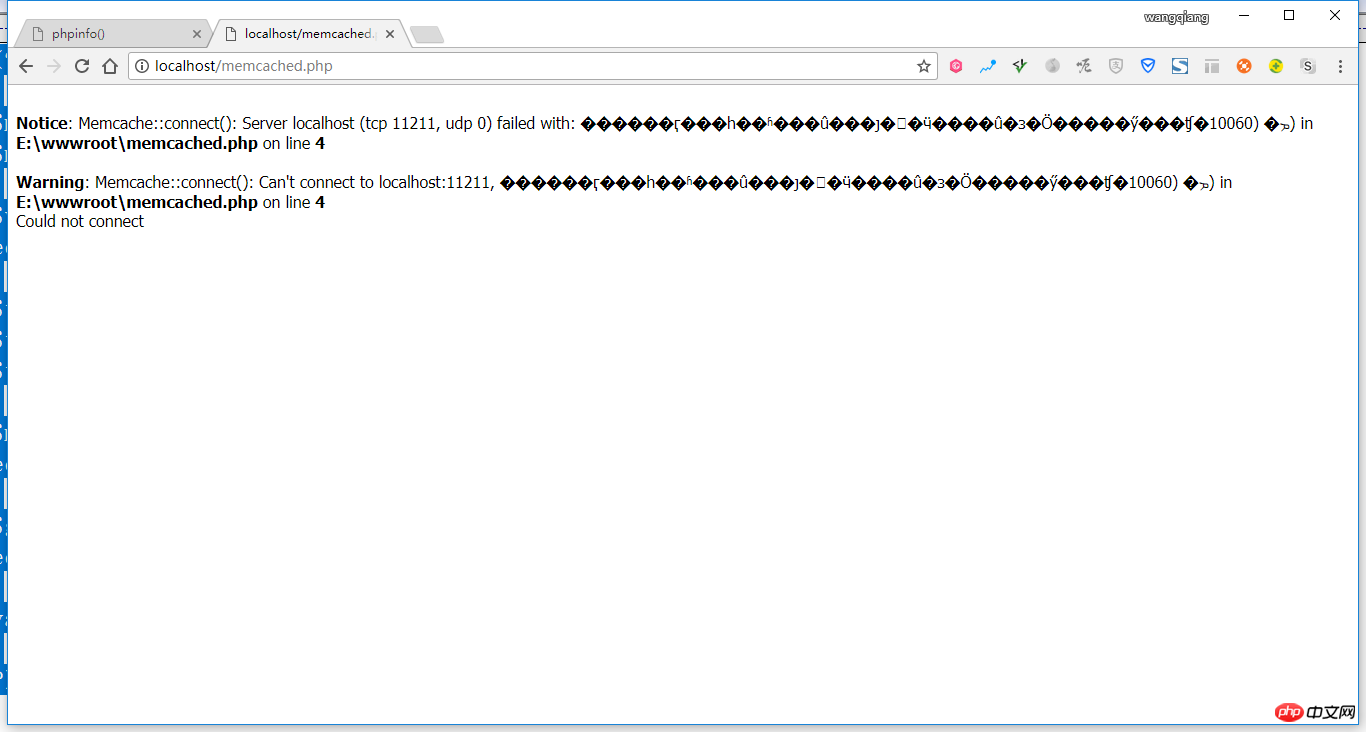
图15
16、打开任务计划程序,编辑 memcached 的触发器,从启动时修改为登录时,如图16
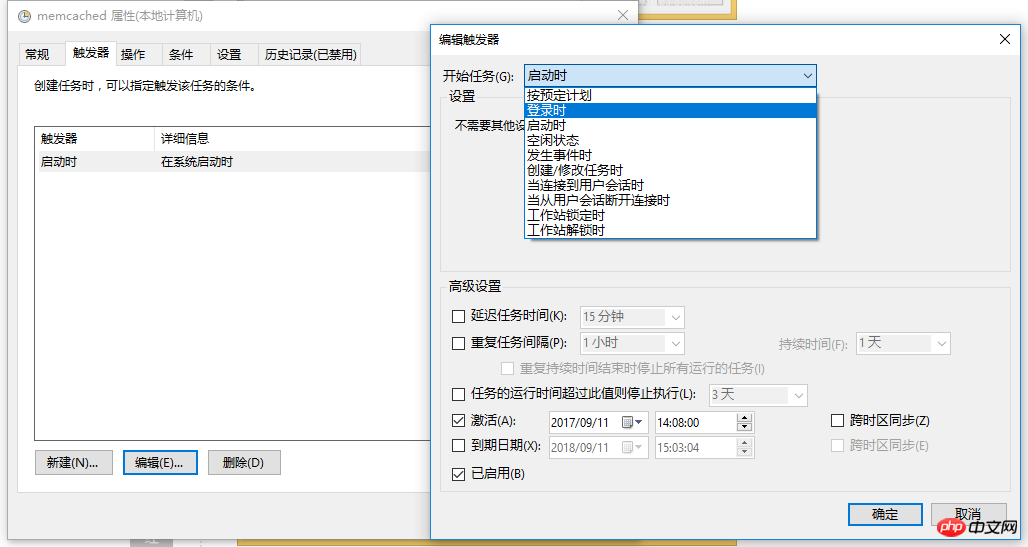
图16
17、此时,memcached 的触发器已经为:当任何用户登录时,如图17
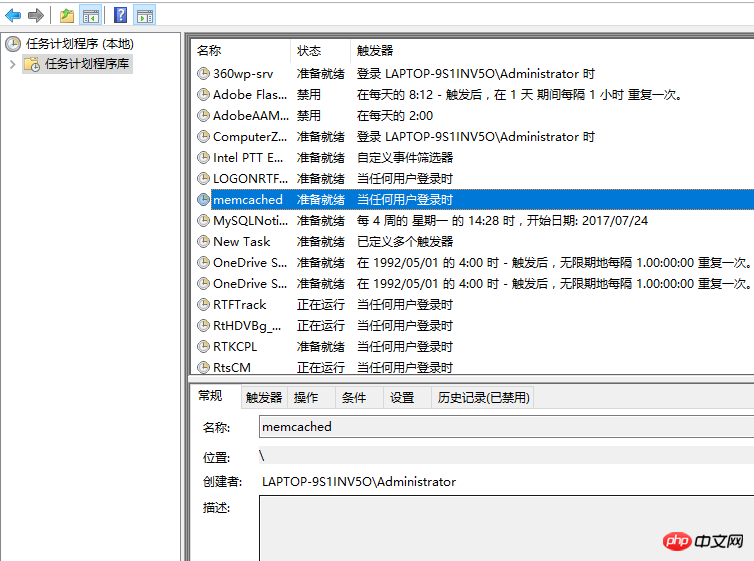
图17
18、在重启机器后,显示:C:\memcached-1.5.1\memcached-1.5.1.exe 命令行窗口,说明计划任务成功执行,如图18
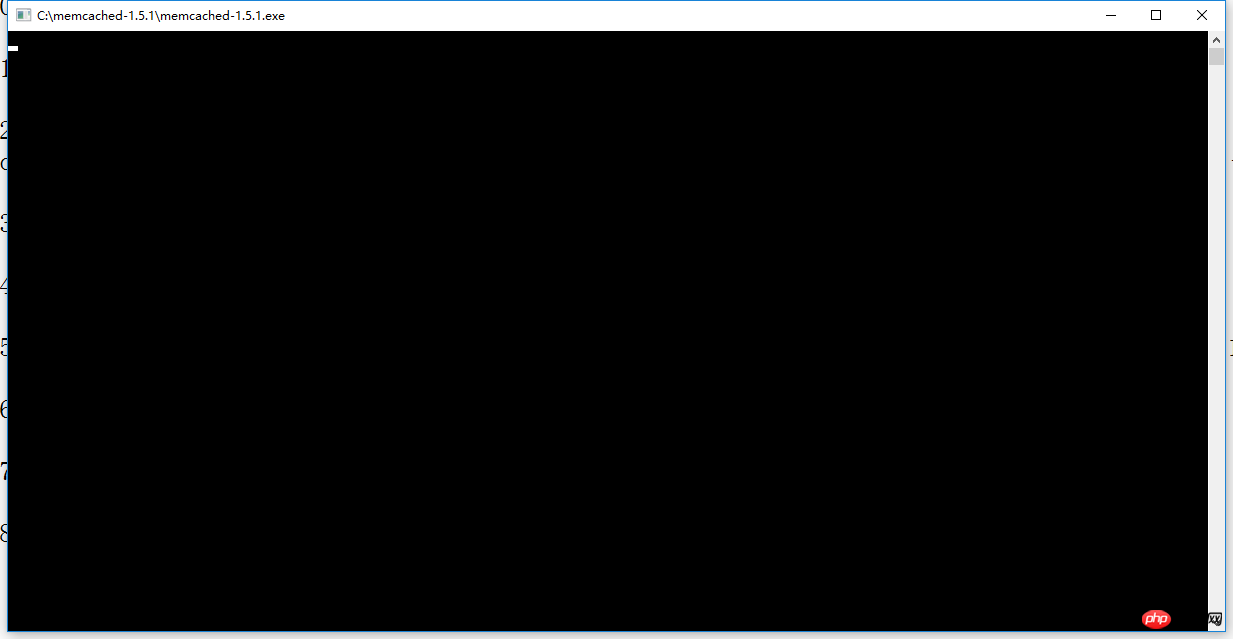
图18
19、运行测试程序,正常,如图19
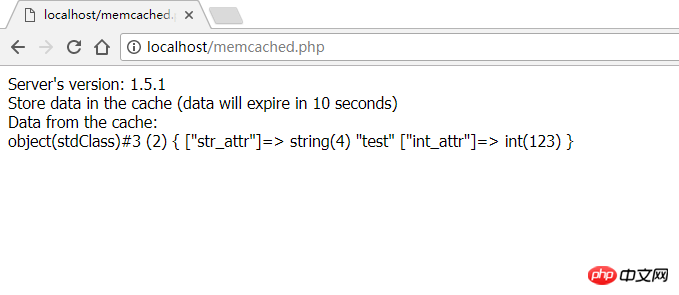
图19
20、希望在系统启动时,不要显示命令行窗口,更改用户或组,如图20
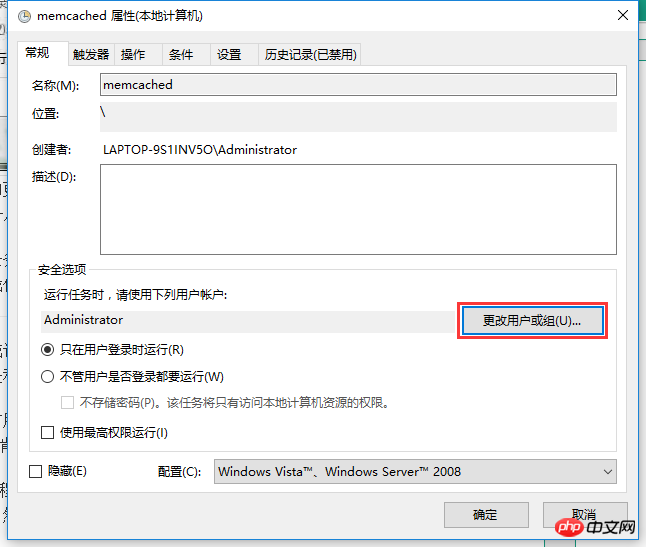
图20
21、在弹出的选择用户或组窗口中,我们选择高级 – 立即查找 – 选择 SYSTEM,点击确定,如图21
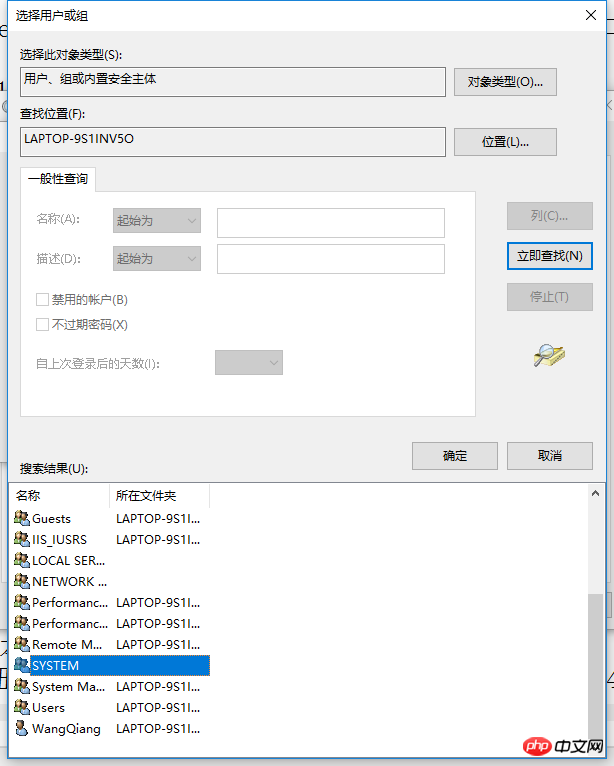
图21
22、运行任务时,请使用下列用户帐户,已为:SYSTEM,如图22
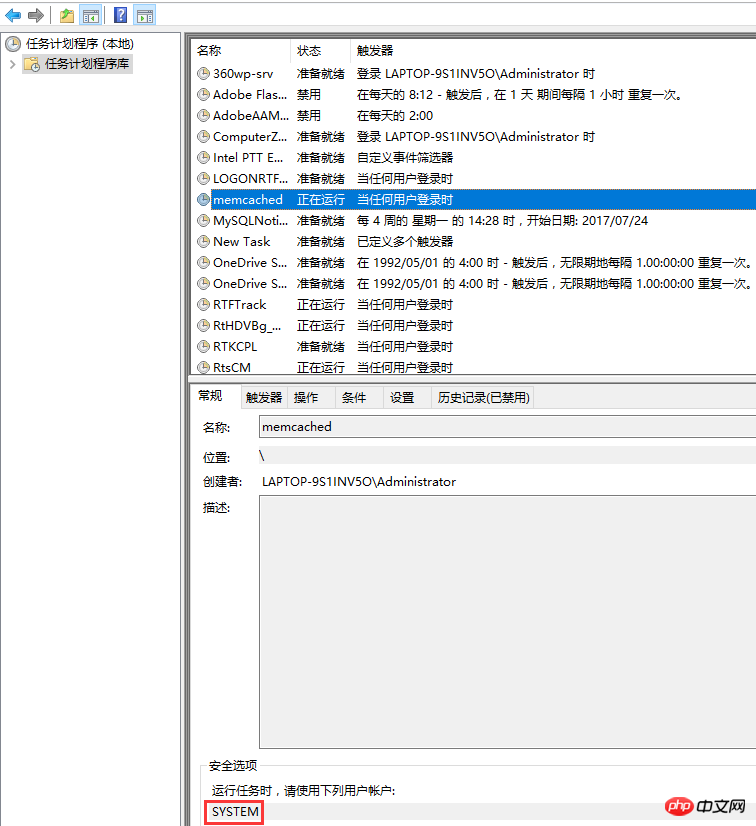
图22
23、在重启机器后,未显示:C:\memcached-1.5.1\memcached-1.5.1.exe 命令行窗口,且运行测试程序,正常,如图23
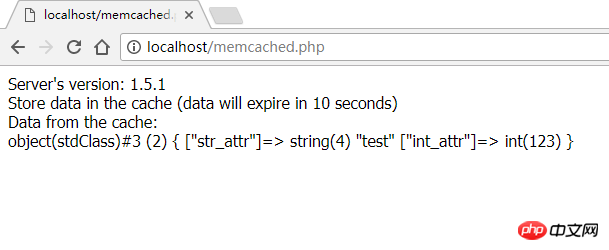
相关推荐:
以上就是在 Windows 10 64 下安装 Memcached和安装 PHP 7.0.22 的 Memcache 扩展 的详细内容,更多请关注php中文网其它相关文章!





Copyright 2014-2024 https://www.php.cn/ All Rights Reserved | php.cn | 湘ICP备2023035733号